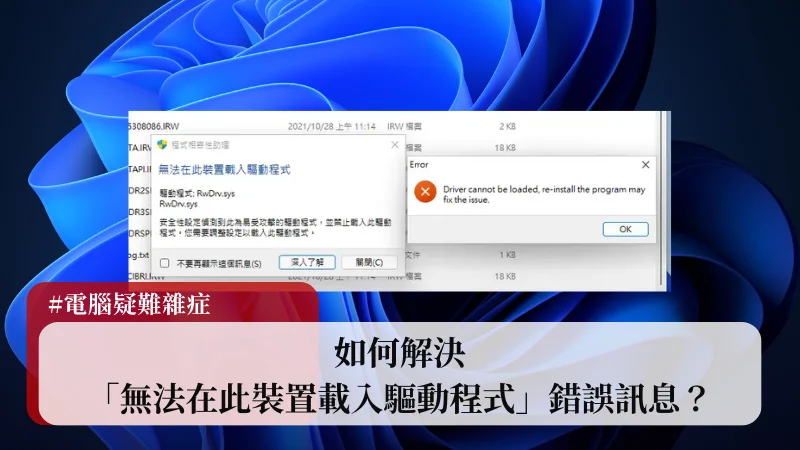最後更新日期:2024年03月07日
當你在 Win10/Win11 上嘗試執行某個程式時,如果跳出「無法在此裝置載入驅動程式(A driver can’t load on this device)」要如何解決?
本篇文章會嘗試教你解決這個錯誤訊息,讓你原本不能執行的程式可以順利開啟並使用,如果在閱讀文章的過程中有任何問題,可以前往「綜合疑難雜症討論區」尋求幫助,這是一個互助討論的 FB 社群,我有時間也會親自回覆,讓我開始今天的主題吧!
Windows 11 更新
如果是使用 Win11 22H2 或之後的版本,則需要額外關閉「Driver Block Rules」,最新的教學文章如下:如何在 Win11 執行 RW Tool?(關閉 Driver Block Rules)
問題描述
Windows 11 因為在系統上的安全性有顯著提升,當你是使用重灌電腦的方式全新安裝 Win11,只要電腦是有符合自動啟用的規格,Memory integrity(記憶體完整性)的功能就會被強制開啟。
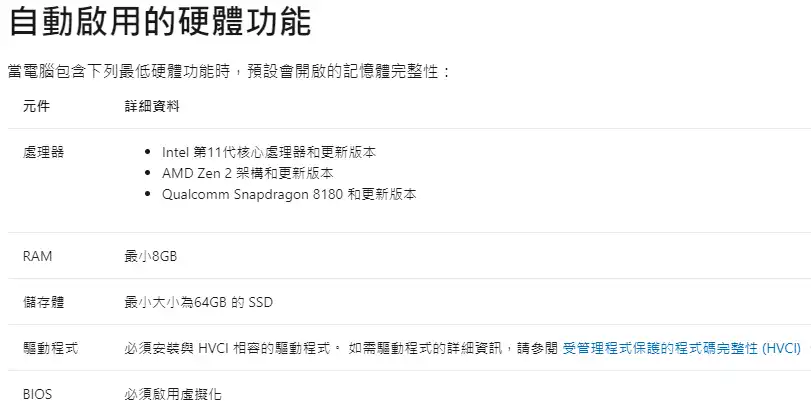
簡單來說,Memory integrity 其主要的功能就是要保護目前系統上的記憶體區域的安全性,避免核心記憶體被惡意的程式或驅動入侵,導致電腦癱瘓或是被盜取機密資料。
在這種機制下,所有沒有經過微軟認證的驅動程式,都無法被載入到系統的記憶體區域中,無法被載入當然就會無法正常執行,這樣就會造成某些第三方的軟體工具自帶的驅動程式也無法正常被載入,最終導致軟體無法正常開啟與執行。
像是著名的 RW Tool,在程式開啟的時候就會載入「RwDrv.sys」的驅動程式檔案到系統記憶體區域,這是想要使用該工具的功能時必要的驅動程式,在 Memory integrity 有開啟的狀態下,就會遇到如下圖片情況:
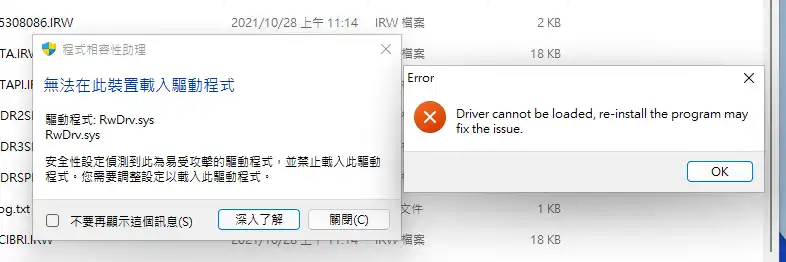
如何解決「a driver can’t load on this device」錯誤訊息?

除了符合硬體規格需求且是全新安裝的 Windows 11 電腦會自動啟用 Memory integrity 並且有機會遇到這個問題之外,如果你是 Windows 10 的用戶,不小心啟用了 Memory integrity 功能也會遇到相同狀況。
解決的方式也很簡單,我們只要前往「Windows 安全性」裡面的「核心隔離」選項就可以快速的關閉此功能,詳細步驟如下。
預估時間: 3 minutes
STEP 1:開啟 Windows 安全性視窗
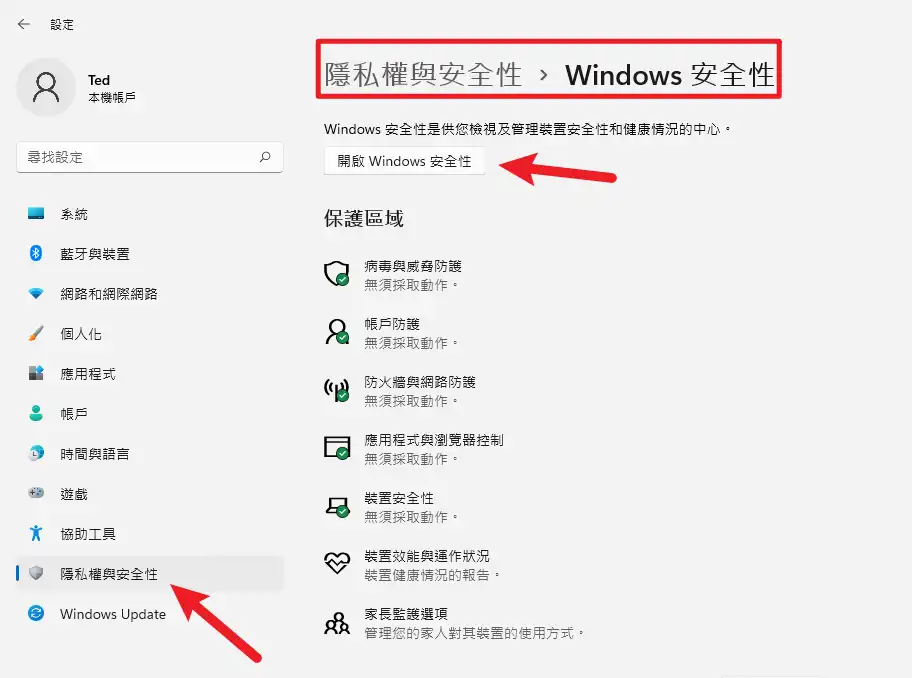
按下鍵盤組合鍵「WIN + I」開啟系統設定,前往「隱私權與安全性→Windows 安全性→開啟 Windows 安全性」打開設定介面,這邊稍微提一下,Windows 安全性就是以前的 Windows Defender,只是改了個名字。
或是你可以直接點我開啟 Windows 安全性視窗。
STEP 2:選擇裝置安全性
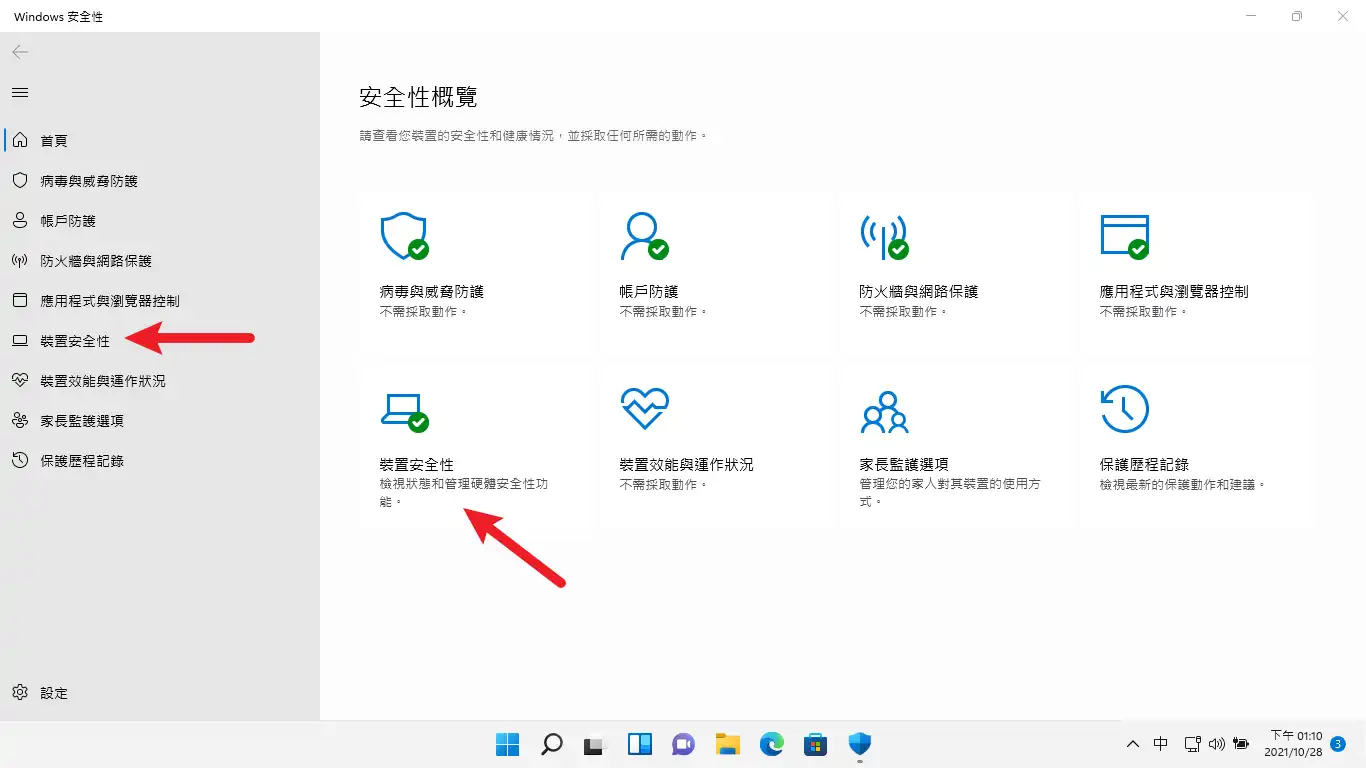
接下來請選擇「裝置安全性」的選項,如圖所示。
STEP 3:選擇核心隔離
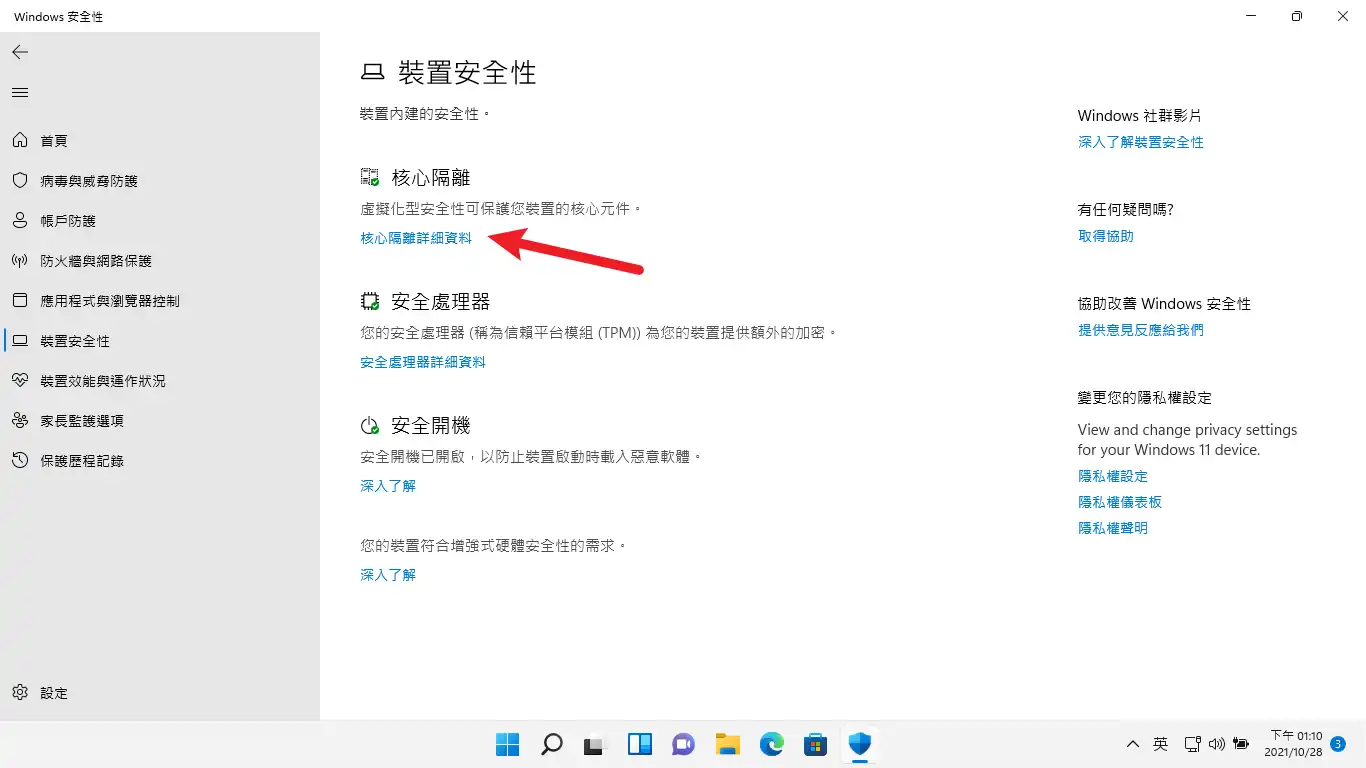
這一頁請選擇「核心隔離」的選項,如圖所示。
STEP 4:關閉記憶體完整性
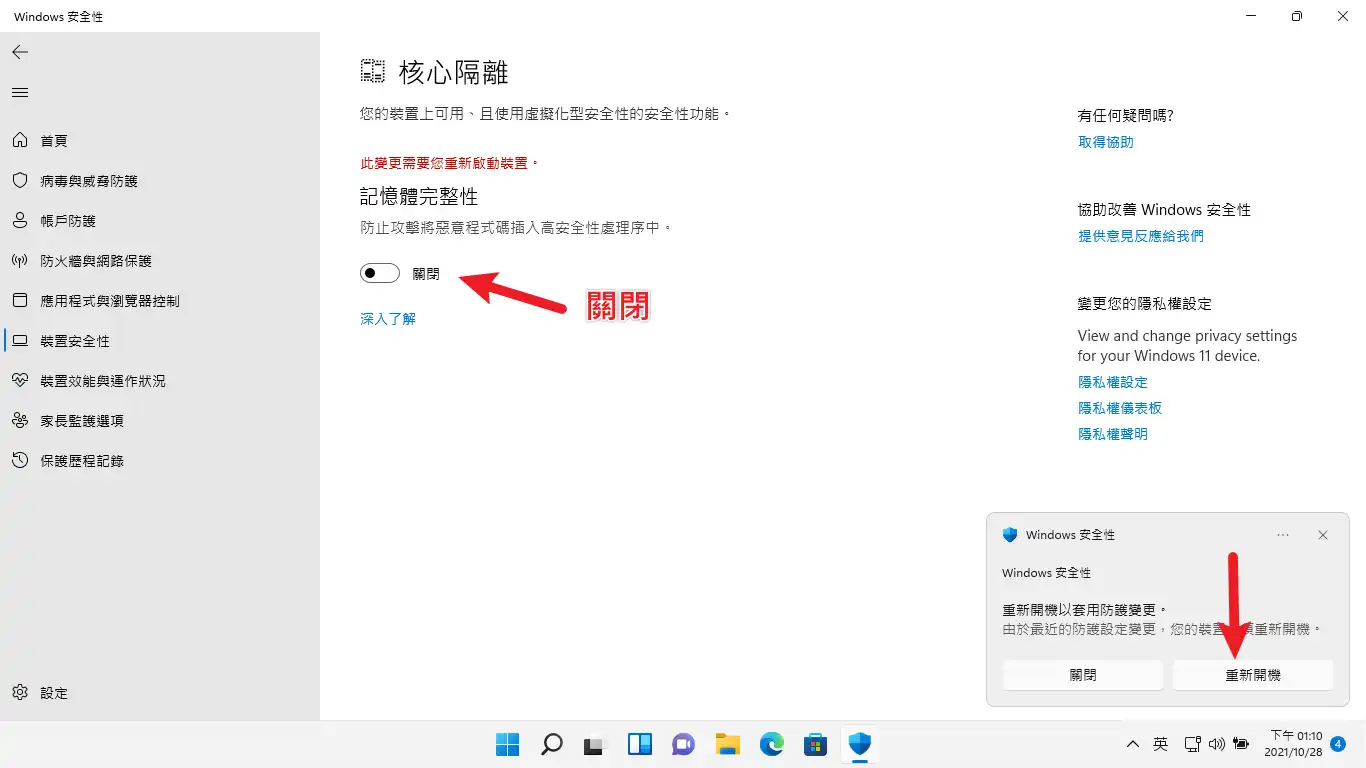
最後一個步驟請把「記憶體完整性」的選項關閉,之後需要重新開機變更才會生效。
重新開機之後再去執行一次原本會出現錯誤的軟體,就可以正常執行了。
Supply:
- 微軟
Tools:
- Windows 安全性
結論
如果你確定你所要執行的軟體是知名的且沒有危險性,那暫時關閉記憶體完整性的機制基本上完全沒有問題,只是為了安全上的考量,建議你使用完軟體之後,還是把記憶體完整性的選項開啟,畢竟現在的電腦世界暗藏著很多病毒,怕一個不小心就造成無法挽回的結果。
另外也可以去軟體的官網看看是否有出新的版本,說不定就有新的版本可以解決這個問題,你也不用特地的去把保護機制給關閉,造成不必要的風險。